Chapter 4 Zotero 文献管理 及 RMarkdown联动
4.1 ZOtero 5.0(及插件)的安装和注册
1.于官网Zotero | Home进行下载并完成安装。(Chrome插件后期会自动安装)
2.回到官网进行注册,记住注册信息。
3.回到软件端。打开软件:编辑——首选项——同步——设置,输入用户名和密码进行登陆。
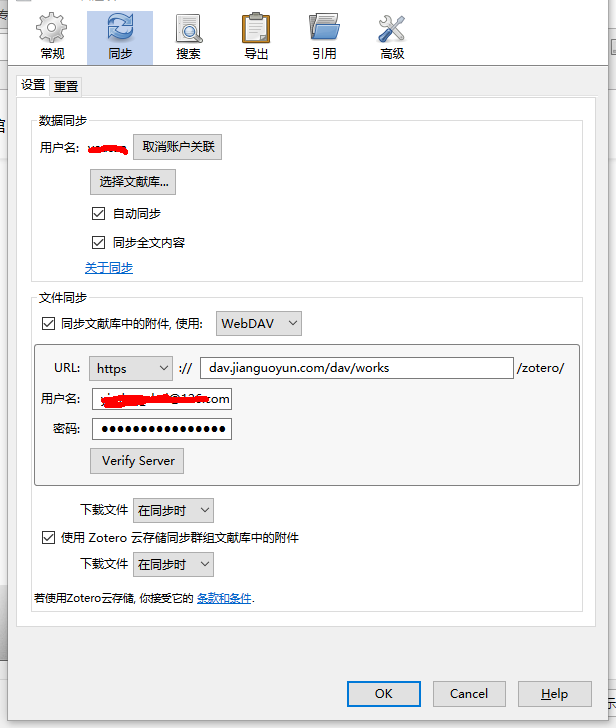
登录信息
4.下载插件 ZotFile (用来管理PDF文件)和 Better BibTeX(将library导出为bib.格式与RMarkdown联动。)
下载完成后进入软件-工具-插件-设置(齿轮标识)-[Install Add-on From File]-安装已经下载的两个插件。

插件安装
4.2 修改首选项
4.2.1 常规 general

general
4.2.2 同步 sync

同步
选择自动同步,取消选择[同步全文],(zotero只有300MB文件储存空间,可配置云端同步进行解决,见后文。)
4.2.3 搜索与导出
保持默认即可。
4.2.4 引用
针对参考文献格式的设置。点击[获取更多样式]进入Zotero远程引文格式库。引文格式也可以通过.csl本地文件进行导入,点击[+]。
在[文字处理软件]中安装word/L-office加载项。

引用
4.2.5 高级
文件储存位置:编辑-首选项-高级-文件和文件夹
设置根目录和数据存储位置。
根目录中存储文章信息及其附件(pdf),可酌情放在较空的硬盘中。
数据储存位置仅包含zotero中的引录信息。
后期如须多设备同步可将根目录文件夹进行云同步处理。

file position
4.2.6 Better BibTeX
在安装Better BibTeX扩展程序后,将显示此选项卡。 安装扩展将整个书目库(或其某些部分)导出为纯.bib文本文件。 在使用rmarkdown撰写学术论文时,需要此步骤才能在RStudio中使用Zotero。
变更Citation key 格式:(样例)[authEtAl:capitalize][year]

cite key
4.3 ZotFile 设置
【工具】-【ZotFile preference】
4.3.1 General

general
在这里,我们定义了两条路径。 第一个是浏览器下载的文件的默认位置。
第二条路径指向为全文PDF创建的本地目录,我将其命名为zotero-library,并与我们选择的外部云解决方案同步。
下面的use subfolder defined by xxx的表示:根据paper的xxx来给论文分类(以再创建二级文件夹的方式) /%a的意思是按照作者名称分类。
4.3.2 Tablet Settings
与平板电脑链接进行PDF交换,略。
4.3.3 Renaming Rules
设置附件的重命名格式。如:{%a_}{%y_}{%t}即表示作者_时间_文章名。

附件重命名
4.3.4 高级
略。
4.3.5 手动重命名附件
在具体的条目中点击【附件】-【重命名附件】

rename
4.4 Zotero 与RMarkdown联动
用插件 Better BibTeX 实现RMarkdown 中的自动引用功能。
Better BibTeX提供了一种简便的方法,可以将Zotero的书目记录导出为纯.bib文本,并在记录更改后保持文件更新。只需右键单击Zotero中的集合,然后选择“导出集合”。

bib.导出
选择持续更新。

update
输出的.bib文件应放置在我们要编织.rmd文件的目录中。 .bib的名称在.rmd的YAML标头中指定。示例如图。

示例
关于R部分的更多信息请参考: